📌 相关文章
- AutoCAD中的连接命令
- AutoCAD旋转命令(1)
- AutoCAD旋转命令
- AutoCAD Line命令(1)
- AutoCAD Line命令
- AutoCAD和AutoCAD LT之间的区别
- AutoCAD和AutoCAD LT之间的区别(1)
- AutoCAD偏移命令(1)
- AutoCAD偏移命令
- AutoCAD复制和旋转命令
- AutoCAD复制和旋转命令(1)
- PyQt5 中的 move() 方法
- PyQt5 中的 move() 方法(1)
- AutoCAD Polygon命令
- AutoCAD Polygon命令(1)
- move linux - Shell-Bash (1)
- std :: move在C++中
- std :: move在C++中(1)
- AutoCAD Limits命令(1)
- AutoCAD Limits命令
- AutoCAD 2020
- AutoCAD Rectangle命令(1)
- AutoCAD Rectangle命令
- 其他AutoCAD尺寸命令
- 其他AutoCAD尺寸命令(1)
- AutoCAD的版本
- move linux - Shell-Bash 代码示例
- AutoCAD练习A
- AutoCAD练习A(1)
📜 AutoCAD Move命令
📅 最后修改于: 2020-12-29 01:58:52 🧑 作者: Mango
移动命令
AutoCAD中的move命令用于沿指定的距离和方向移动对象。
为了精确地移动对象,我们可以使用对象捕捉,网格捕捉,坐标等。
有四个步骤可将任何对象沿指定方向移动指定距离。
- 选择对象我们需要选择对象。
- 指定基点指定要移动的起点,该起点充当对象的基点。
- 指定放置移动对象的点指定放置移动对象的点。我们可以使用光标指定它,也可以在X,Y和Z方向上输入位移值。例如3、4 。从当前位置开始,对象将在X方向上移动3个单位,在Y方向上移动4个单位。
- 位移表示对象从其最后位置开始的相对距离和方向。它确定对象距其原始位置的距离。
让我们用两个例子来理解。
示例1:移动圆。
在此示例中,我们将从矩形移动一个圆并将其放置在三角形内。
下面列出了此类示例的步骤:
- 下图显示了该图:
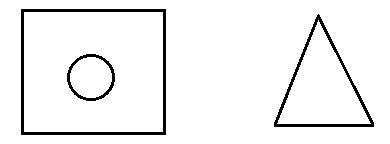
- 从功能区面板中选择移动图标,如下图所示
 或在命令行或命令提示符下键入M或Move ,然后按Enter键。
或在命令行或命令提示符下键入M或Move ,然后按Enter键。 - 通过一个小方形光标选择要移动的对象。在这里,我们将选择圆。
- 按Enter键。
- 指定基点或位移。基点
- 指定对象的基点。
- 指定第二个基点。这是我们要移动该对象的地方。
- 过程如下图所示:
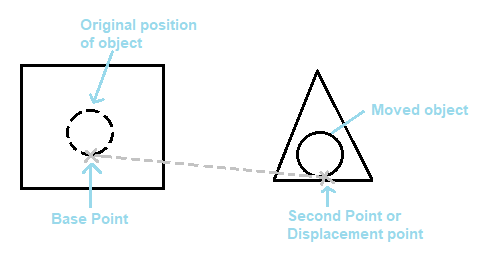 或位移
或位移 - 下图显示了该图:
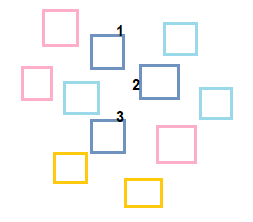 在这里,我们将移动深蓝色的对象,这些对象用数字1、2和3标记。
在这里,我们将移动深蓝色的对象,这些对象用数字1、2和3标记。 - 从功能区面板中选择移动图标,如下图所示:
 或在命令行或命令提示符下键入M或Move,然后按Enter。
或在命令行或命令提示符下键入M或Move,然后按Enter。 - 通过一个小方形光标选择要移动的对象。在这里,我们将选择标记有数字1、2和3的对象。
- 按Enter键。
- 指定基点或位移。基点
- 指定对象的基点。在这里,我们需要指定任何一个对象的基点。所有选定的对象将被移动。对象相对于彼此的位置将保持不变。
- 指定第二个基点。这是我们要移动该对象的地方。下图显示了该过程:
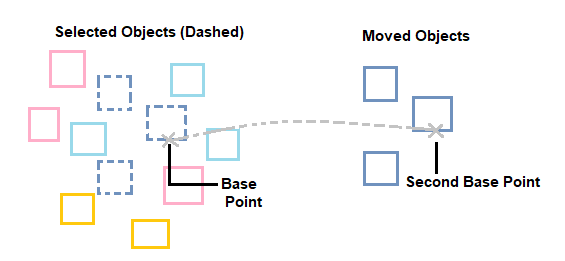 或位移
或位移
6.在命令行上键入D。
7.以(X,Y,Z)形式指定位移值。例如2,3 。在这种情况下,对象将从原始位置或当前位置沿X轴移动2个单位,并沿Y轴移动3个单位。
示例2:移动多个对象
下面列出了此类示例的步骤:
6.在命令行上键入D。
7.以(X,Y,Z)的形式指定位移值。例如4、5 。在这种情况下,对象将从原始位置或当前位置沿X轴移动4个单位,并沿Y轴移动5个单位。
下一主题下一页→